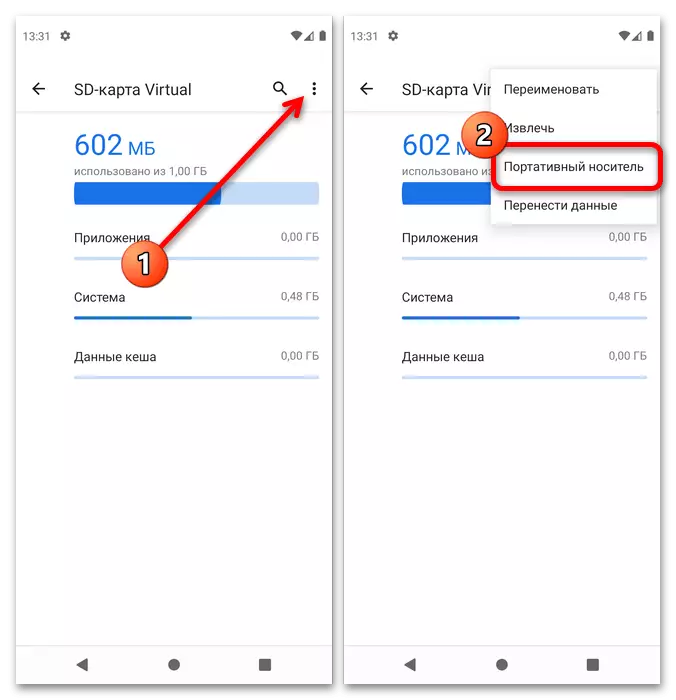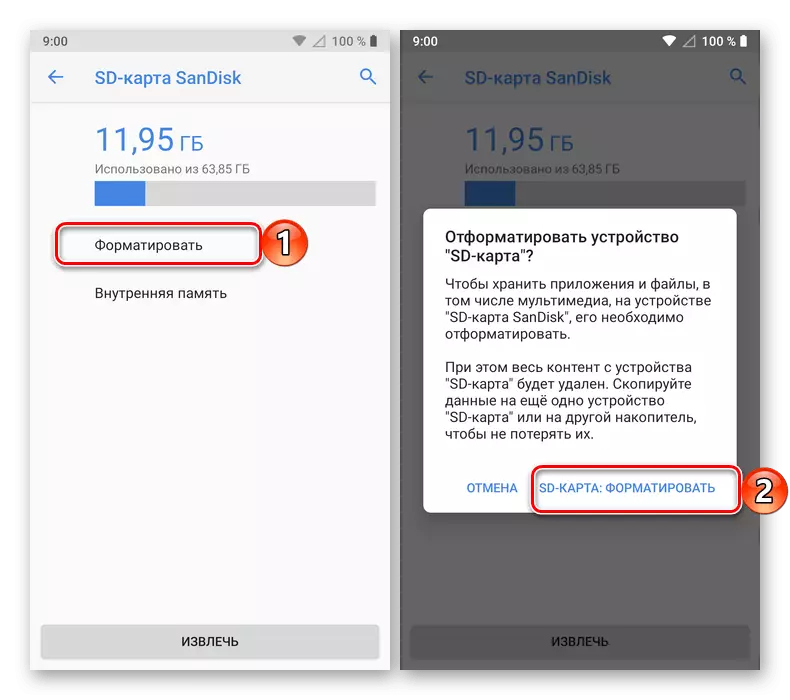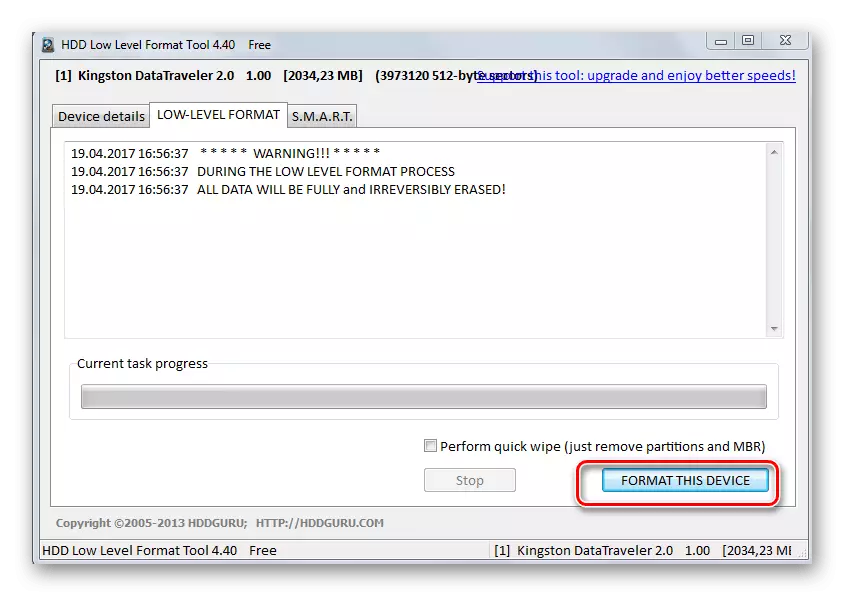گزینه 1: صرفه جویی در تصاویر
به طور پیش فرض، تلفن های Android در حال اجرا به کارت حافظه ذخیره می شوند، اگر در ابتدا وجود داشته باشد. اگر MicroSD بعدا نصب شده باشد، مکان تصاویر را می توان به صورت دستی از طریق رابط برنامه مربوطه تغییر داد. در "تمیز" Android 11، این به شرح زیر انجام می شود:
- برنامه دوربین را از صفحه اصلی باز کنید.
- از دکمه با آیکون دنده استفاده کنید.
- گزینه "ذخیره در کارت SD" را پیدا کنید و روی آن ضربه بزنید.
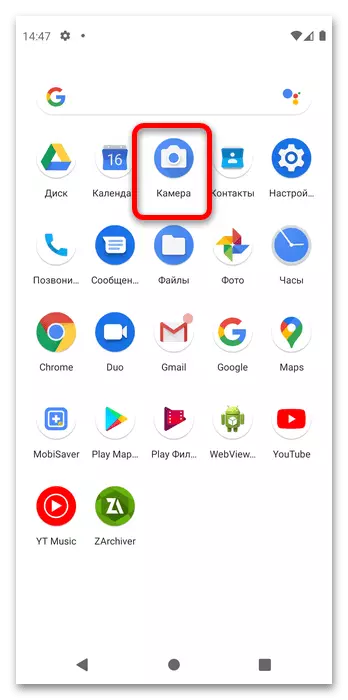

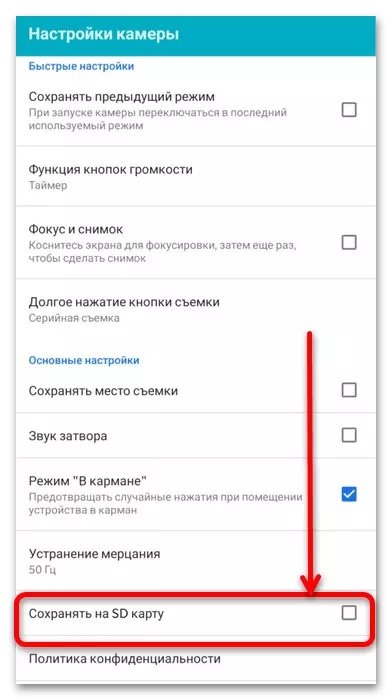
در حال حاضر تمام عکس های ایجاد شده پس از تغییر تنظیمات به کارت حافظه ذخیره می شود.
گزینه 2: انتقال تصاویر
اگر شما نیاز به انتقال تصاویر گرفته شده در microSD دارید، باید از مدیر فایل استفاده کنید. در آندروید "تمیز" 11، چنین پیش فرض وجود دارد، همانطور که در بیشتر پوسته های موضعی وجود دارد، اما اگر او چیزی را برای شما مناسب نپردازد، می توانید جایگزین را نصب کنید.
ادامه مطلب: بهترین مدیران فایل برای آندروید
- در نسخه "ربات سبز" که در مثال ما استفاده می شود، برنامه مورد نظر "فایل ها" نامیده می شود، روی آن ضربه بزنید.
- بر روی سه نوار در بالای سمت چپ کلیک کنید، سپس در منو، مورد حافظه اصلی را انتخاب کنید.
- به پوشه های "DCIM" بروید - "دوربین"، پس از آن شما منوی زمینه را با فشار دادن سه نقطه تماس بگیرید و از "انتخاب همه" مورد استفاده کنید.
- منو را باز کنید و روی «کپی در ...» ضربه بزنید.
توجه داشته باشید. توصیه می شود دقیقا کپی کردن را انتخاب کنید، زیرا اگر یک خطا هنگام حرکت (به عنوان مثال، به دلیل microSD ضعیف) رخ دهد، فایل ها می توانند در دسترس نباشند.
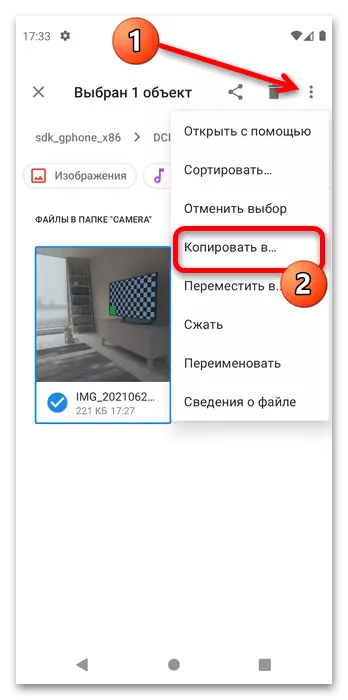
خروج از منوی اصلی (مرحله 1 را ببینید) و به کارت حافظه بروید.
- محتویات پوشه DCIM را می توان به دایرکتوری مشابه در درایو قابل جابجایی کپی کرد یا هر مکان مناسب را انتخاب کرد. صرف نظر از محل انتخاب شده، روی «کپی» کلیک کنید.
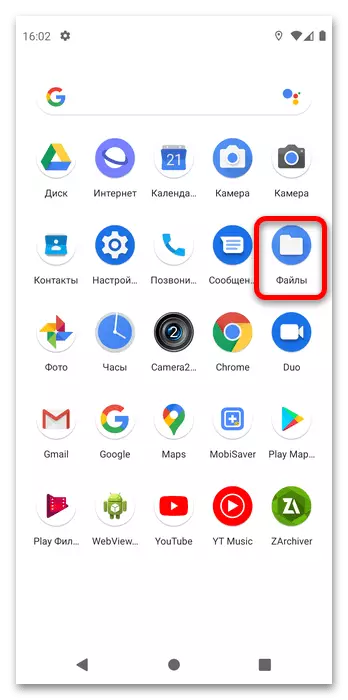
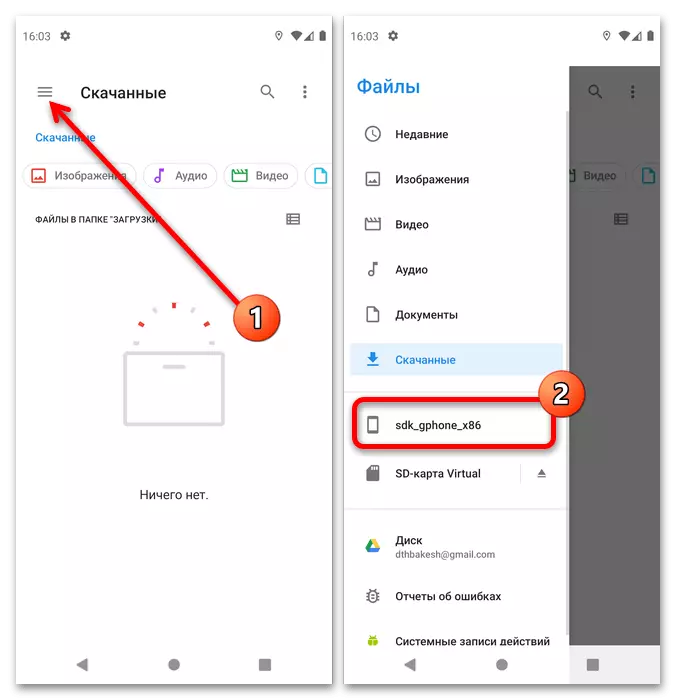

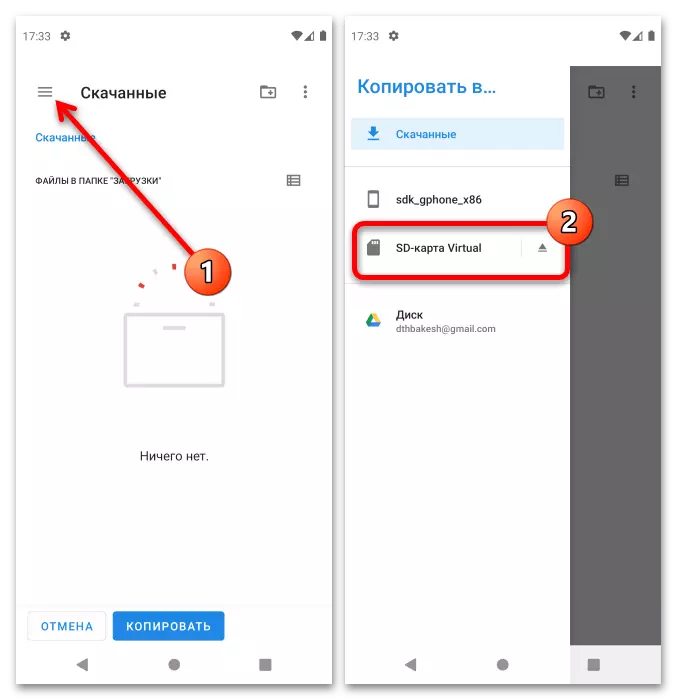

همانطور که می بینید، این عملیات نیز چیزی پیچیده را تشکیل نمی دهد.
اگر کارت حافظه در محوطه وجود ندارد، چه؟
گاهی اوقات شما می توانید مشکل زیر را تجربه کنید: در تنظیمات دوربین، تغییر به microspode در دسترس نیست و یا از دست رفته است. دلایل اصلی ظاهر این شکست را در نظر بگیرید و در مورد روش های از بین بردن آن بگویید.
- به دلیل این واقعیت است که درایو خارجی به عنوان بخشی از ذخیره سازی داخلی گوشی فرمت شده است. در این مورد، تصاویر تضمین شده به آن ذخیره می شود، اما شما می توانید آنها را بر روی کامپیوتر خود را با اتصال یک دستگاه تلفن همراه به آن، و یا توسط ذخیره سازی ابر. چنین درایو دوباره با حذف قابل جابجایی انجام می شود، اما در عین حال تمام اطلاعات مربوط به آن بر روی آن حذف خواهد شد - این و دیگر ظرافت های شما از دستورالعمل مربوطه در لینک زیر یاد می گیرند.
ادامه مطلب: کارت حافظه را به عنوان ذخیره سازی داخلی غیرفعال کنید
- دلیل بعدی - مشکلات شناسایی نقشه سیستم. در ابتدا مطمئن شوید که به درستی فرمت شده است - FAT32 و سیستم های فایل EXFAT مناسب برای کار با آندروید هستند، در حالی که NTFS پشتیبانی محدود است. معمولا سیستم یک پیام نامناسب به فرمت پرده را نشان می دهد، اما اگر در هنگام اتصال به نظر نمی رسد، عملیات بر روی کامپیوتر مورد نیاز است.
ادامه مطلب: فرمت بهینه برای قالب بندی یک کارت حافظه در آندروید
- آخرین دلیل ناکارآمدی با کارت خود است. برای بررسی، سعی کنید آن را از کامپیوتر متصل کنید و بررسی کنید که آیا آن را به رسمیت شناخته شده است. اگر مشکلات مشاهده شود (خطاهای گزارش ویندوز، "هادی" هنگامی که رسانه متصل شده یا آن را تشخیص نمی دهد، آن را تشخیص نمی دهد)، از کتابچه راهنمای کاربر استفاده کنید.
ادامه مطلب: چه کاری باید انجام دهید وقتی کامپیوتر کارت حافظه را تشخیص نمی دهد